方法一
1.通过“开始”菜单,输入cmd,进入到类dos页面。(也可以通过快捷键:windows徽标键+R,然后输入cmd,进入到类dos页面)。
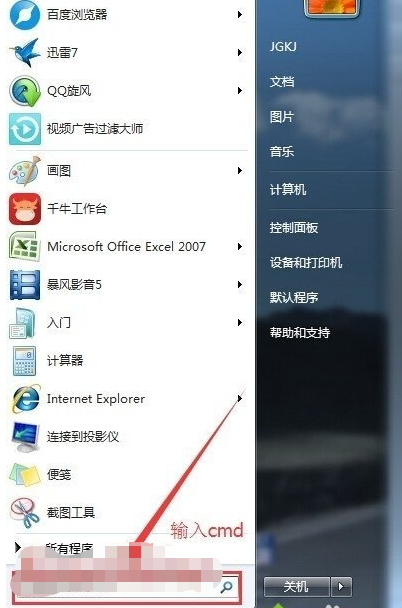
2.然后,在该页面,输入ipconfig,然后点击回测键。
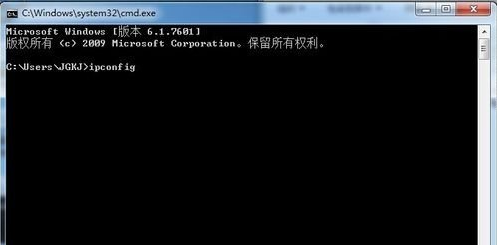
3.最后,出现如图所示的页面,从其中的信息即可知道,该电脑的ip地址为192.168.1.123(局域网ip地址)。
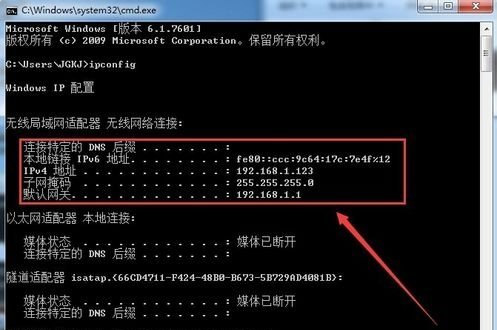
方法二
1.首先,通过“开始”菜单,输入cmd,进入到类dos页面。
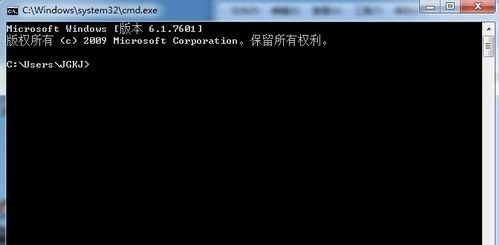
2.然后,在类dos页面下,输入nbtstat -A 192.168.1.123(输入不分大小写,但是输入nbtstat和-A之间有一个空格,-A和ip地址之间也有一个空格),输入完成之后,点击回车。

3.最后,即会看到如下图所示的信息。包括:计算机名、类型以及状态。(另外连对应的计算机Mac地址信息也可以获知)。
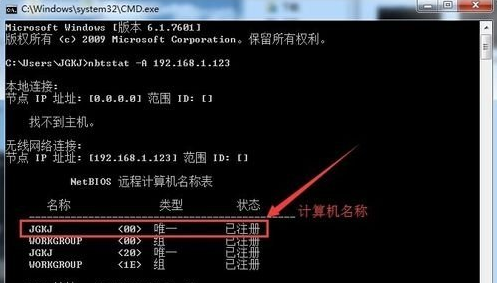
1.单击桌面右下角的"打开网络和共享中心"。
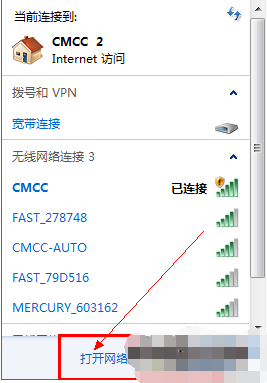
2.在"打开网络和共享中心"找到"更改适配器设置"。
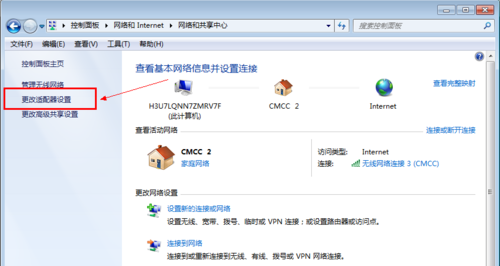
3.找到需要的网络双击或单击属性。
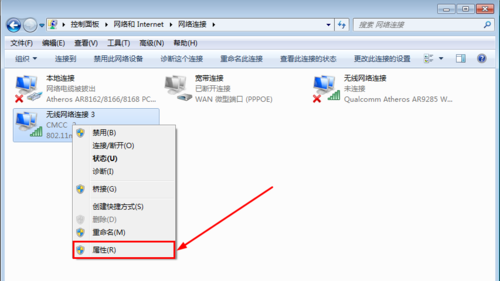
4.点击"属性"。
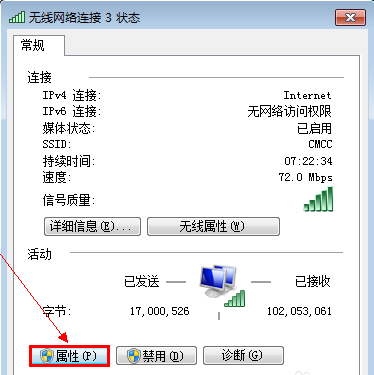
5.设置ipv4。
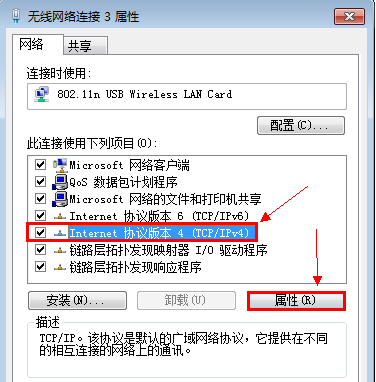
6.现在就可以填写对应的ip地址,子网掩码,网关。
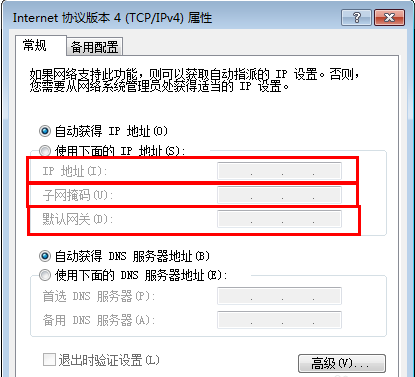
7.如果不清楚自己的ip地址、子网掩码,可以查询 开始 → 运行→ 输入"cmd"→ 输入"ipconfig"→ 回车。
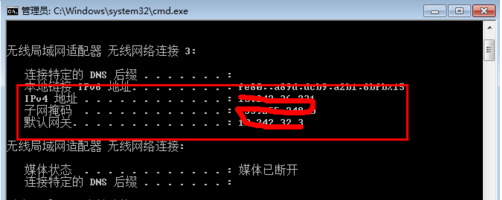
关于win7通过ip地址查找计算机名的方法和win7设置ip地址的方法今天小编就介绍到这里,希望能帮助到你,如果有你任何疑问可以点击网站顶部的意见反馈,小编将第一时间进行回复。
uc电脑园提供的技术方案或与您产品的实际情况有所差异,您需在完整阅读方案并知晓其提示风险的情况下谨慎操作,避免造成任何损失。

未知的网友